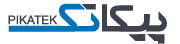نرم افزارCode Vision AVR:
نرم افزار کدویژن یکی از نرم افزارهای مناسب برای شروع کار با میکروکنترلرهای AVR است. نرم افزار کدویژن تنها IDE برای میکروکنترلرهای AVR است که دارای یک تولید کنندۀ کد یا Code Generator است. این تولید کنندۀ کد که CodeWizardAVR نام دارد، می تواند برای تراشه های AVR8 ، AVR8X و XMEGA کد تولید نماید. یکی از قابلیت های نرم افزار کدویژن کتابخانه های آن است. در نرم افزار کدویژن کتابخانه هایی برای راه اندازی LCDهای کاراکتری و LCDهای گرافیکی، پروتکل ارتباطی I2C، آی سی DS1307 و ... وجود دارد و کاربرد می تواند با زدن چند تیک در CodeWizardAVR از این کتابخانه ها استفاده کند. با استفاده از نرم افزار کدویژن می توان میکروکنترلر را پروگرام کرد.
اگرچه توصیۀ ما برای کدنویسی میکروکنترلرهای AVR، استفاده از نرم افزار Atmel Studio است، ولی برای شروع کار با میکروکنترلرهای AVR نرم افزار کدویژن کافی است. البته می توان برنامۀ نوشته شده در نرم افزار کدویژن را به نرم افزار Atmel Studio منتقل کرد. برای یادگیری انتقال برنامه از نرم افزار کدویژن به نرم افزار اتمل استودیو به نوشتۀ «آموزش Atmel Studio مهاجرت از کدویژن به اتمل استودیو» مراجعه فرمایید. برای آشنایی بیشتر با میکروکنترلرها به نوشتۀ «معرفی میکروکنترلر» مراجعه فرمایید. در این نوشته می خواهیم به آموزش کدویژن و نحوه ساخت پروژه در کدویژن بپردازیم.
پیکاتک | فروشگاه تخصصی اکچویتور برقی | جهت مشاوره و خرید تلفنی با شماره : 88109770-021 ( 30 خط ویژه ) تماس بگیرید
از بررسی نحوه ایجاد پروژه در کدویژن نتایج زیر حاصل می شوند:
- 1- برای ساخت پروژه در نرم افزار کدویژن دو راه وجود دارد. یکی استفاده از قابلیت کدویزارد و دیگری بدون استفاده از این قابلیت.
- 2- در ساخت پروژه در نرم افزار کدویژن با استفاده از قابلیت کدویزارد، با تیک زدن و مقداردهی و انجام تنظیمات گرافیکی در کدویزارد، کدهایی به صورت آماده به زبان C در محیط کدنویسی نرم افزار کدویژن تولید می شود. این کدها تنظیمات رجیسترهای میکروکنترلر و گاهی برنامه ها و توابعی برای راحت تر شدن کار با واحدهای داخلی میکروکنترلر هستند.
- 3- هنگام استفاده از کدویزارد در نرم افزار کدویژن، باید دقت کرد که برای ذخیرۀ پروژه پس از انتخاب گزینۀ Generate, Save and Exit، باید سه بار نام پروژه را وارد کنیم.
- 4- تا موقعی که پروژه را کامپایل نکنیم، در پوشۀ Exe که از پوشه های پروژه در نرم افزار کدویژن است، فایل HEX ساخته نخواهد شد.
- 5- در ساخت پروژه در کدویژن بدون استفاده از کدویزارد، تنها یک بار نیلز است که نام فایل پروژه را وارد کنیم.
- 6- در پنجرۀ Configure project می توان تنظیماتی از قبیل تعیین فرکانس کلاک میکروکنترلر، فعال کردن کتابخانه های نرم افزار و ... را انجام داد.
_1000.png)
برای ساخت پروژهی جدید کدویژن پس از باز کردن نرم افزار Codevision، از منو File گزینه New و سپس گزینه Project را انتخاب کنید.
پیغام باز شده از شما میپرسد که آیا میخواهید از بخش کدویزارد استفاده کنید؟ در این آموزش فقط نحوهی ساخت پروژهی جدید و پروگرام کردن میکروکنترلر را آموزش میدهیم. بخش کدویزارد نرم افزار Codevision را در آموزشهای بعدی معرفی خواهیم کرد. بنابراین گزینه NO را انتخاب کنید.
صفحه ی باز شده در نرم افزار کدویژن Codevision مربوط به آدرس ذخیره سازی پروژه میباشد. ابتدا محل مورد نطر برای ذخیره سازی را انتخاب کرده و سپس برای پروژه اسمی انتخاب کنید.
در این صفحه از کدویژن باید مدل میکروکنترلر خود را انتخاب کنید. برای مثال Atmega8 و سپس گزینه OK را انتخاب کنید. قسمت پایین مربوط به فایلی است که کدهای پروژه در آن ذخیره میشود.
در بخش C Compiler از منوی باز شده شما به تنطیماتی مثل تغیر مدل میکروکنترلر، کریستال و … دسترسی دارید. با انتخاب گزینه OK پروژه در نرم افزار Codevision ساخته شده و آماده کدنویسی است.
پس از پایان کد نویسی از منو Project گزینه Compile را انتخاب کنید. اگر خطایی مشاهده نکردید سپس از همان منو Project در نرم افزار کدویژن Codevision گزینه Build All را انتخاب کنید. تا برنامه به زبان ماشین ترجمه و در فایلی با پسوند hex ذخیره شود.
لینک های مرتبط :